合併視訊
您可以依照事件將相機拍攝的視訊合併在一起,例如運動會、婚禮等。
-
按主視窗右上角的〔
 工具〕,然後按一下〔
工具〕,然後按一下〔 編輯媒體檔〕。
編輯媒體檔〕。 -
按一下〔
 合併視訊〕。
合併視訊〕。
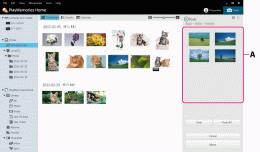
-
選取要合併的視訊縮圖,然後拖放到A中。
-
新增所有要合併的視訊後,按一下〔下一步〕。
此時會出現〔合併視訊〕視窗。
確認要合併的視訊與合併順序。
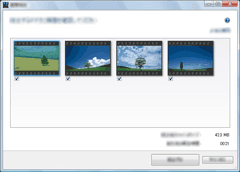
- 若要變更視訊順序,只需拖放縮圖即可。
按一下〔合併〕。
視訊已合併。
合併的視訊已儲存在儲存第一個視訊的資料夾中。
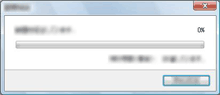
注意事項
- 只有AVCHD、MPEG-2或MP4格式的視訊才能與其相同的檔案格式合併。
- 畫面播放速率不同的AVCHD格式視訊不能合併。
- NTSC視訊與PAL視訊不能合併,例如,60p格式視訊與50p格式視訊不能合併。
- 有關哪些檔案可以合併的詳細資訊,請見下表。
*1 視訊合併後,視訊畫面大小會變更為1920 x 1080。但是有些視訊畫面大小不會變更為1920 x 1080,視所選的檔案而定。視訊格式MP4MPEG-2AVCHD60i/50i
格式24p/25p格式60p/50p格式3D格式錄製模式-HQ/SP/LPFX/FHFX/FH以外的格式FX/FHPS3DMP4 - *3------
*3------MPEG-2 HQ/SP/LP - -----
-----AVCHD 60i/50i格式 FX/FH --
 *1--
*1-- *2
*2FX/FH以外的格式 -- *1
*1 --
-- *2
*224p/25p格式 FX/FH ---- --
--60p/50p格式 PS ----- -
-3D格式 3D -- *2
*2 *2--
*2--
另外,轉換視訊格式可能需要一段時間。
*2 視訊合併後,格式會變為AVCHD 60i/50i。
*3 限制如下。
- - 若合併後的大小超過 4GB,則無法合併視訊。
- - 具有不同錄製模式、錄製編解碼機制、畫格播放速率或位元速率的視訊無法合併。在某些情況中,採用相同錄製模式的視訊可能無法合併。
- - 合併不連續的視訊時,視所使用的裝置而定,可能無法播放視訊。
- - 若合併後的大小超過 4GB,則無法合併視訊。
- 重新編碼視訊可能需要一段時間。